电脑键盘灯不亮不能打字怎么解决
发布时间:2017-03-29 12:22
每次电脑开机之后,键盘的小键盘灯总是不亮,导致电脑每次都不能打字,怎么解决这个问题?下面小编给大家讲解一下关于电脑键盘灯不亮不能打字的解决方法,希望大家喜欢!
电脑键盘灯不亮不能打字的解决方法
方法1
单击左下角的“开始”按钮,弹出的菜单窗口单击“运行”命令
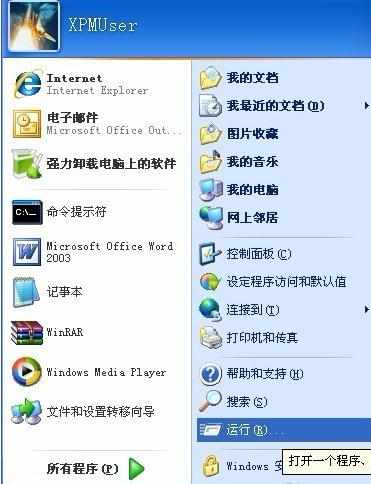
在打开的运行对话框中输入“regedit”命令,单击“确定”

打开的注册表编辑器的左侧目录树窗口定位到以下分支
HKEY_CURRENT_USERControl PanelKeyboard
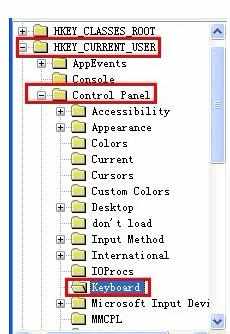
在右边窗口双击“InitialKeyboardIndicators”键值

弹出编辑字符串对话框,将数值数据设置为“2”,单击“确定”
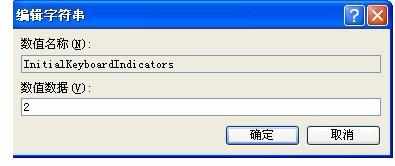
方法2
在“开始→运行”对话框中键入“sysedit”命令,单击“确定”按钮,打开系统配置编辑程序

切换到“Config.sys”标题栏,在编辑区中键入“NumLock=ON”命令,最后保存修改
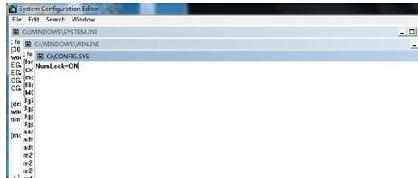

电脑键盘灯不亮不能打字怎么解决的评论条评论